Introdução
O recurso SOS no seu iPhone 15 foi projetado para fornecer acesso rápido aos serviços de emergência, potencialmente salvando vidas em situações críticas. No entanto, podem haver casos em que esse recurso seja acionado de forma não intencional, causando ansiedade e alertas desnecessários. Seja para evitar chamadas de emergência acidentais ou para gerenciar as configurações para uma experiência de usuário mais tranquila, aprender a desativar o recurso SOS pode ser incrivelmente benéfico. Este guia o ajudará a desativar o recurso SOS no seu iPhone 15 e fornecerá dicas para resolver problemas comuns.

Entendendo o recurso SOS no iPhone 15
O recurso SOS no iPhone 15 foi projetado para permitir que os usuários entrem em contato rapidamente com os serviços de emergência com o mínimo de esforço. Ele pode ser ativado pressionando e segurando o botão de ligar e um dos botões de volume ou pressionando rapidamente o botão de ligar cinco vezes. Uma vez ativado, o telefone fará uma chamada de emergência para o número de emergência local e notificará contatos de emergência predefinidos sobre sua situação e localização.
Esse recurso é extremamente útil em emergências reais, mas também pode ser facilmente ativado por acidente. Por exemplo, crianças brincando com seu telefone ou manuseando-o no bolso podem ativar o SOS acidentalmente. Entender como o recurso funciona é crucial antes de decidir desativá-lo em situações em que você deseja ter mais controle sobre suas configurações.
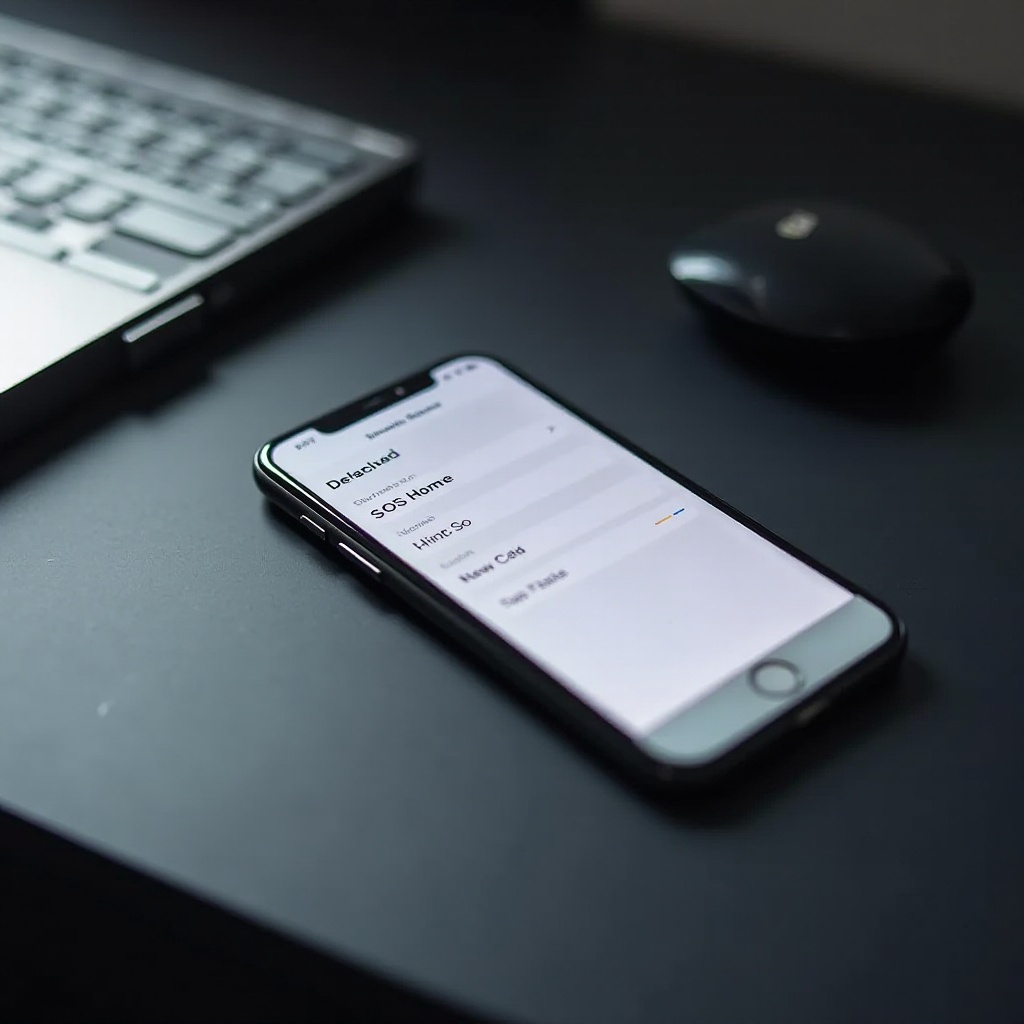
Guia passo a passo para desativar o recurso SOS
Passo 1: Acessar Configurações
- Desbloqueie seu iPhone 15 e navegue até a tela inicial.
- Toque no aplicativo ‘Configurações’, geralmente identificado por um ícone de engrenagem.
Passo 2: Navegar até Emergência SOS
- No menu Configurações, role para baixo até encontrar a opção ‘Emergência SOS’.
- Toque em ‘Emergência SOS’ para acessar suas configurações.
Passo 3: Desativar Chamada Automática e Pressionar Botão Lateral
- Uma vez dentro do menu Emergência SOS, você verá opções como ‘Chamada Automática’ e ‘Ligar com Pressionar’.
- Desative a opção ‘Chamada Automática’. Esse recurso inicia automaticamente uma chamada de emergência quando o método de ativação predefinido é usado.
- Também desative a opção ‘Ligar com Pressionar’ para evitar que a chamada de emergência seja feita quando você segurar o botão lateral juntamente com o botão de volume.
- Após fazer essas alterações, saia das configurações.
Seguindo esses passos, você desativou com sucesso o recurso SOS no seu iPhone 15, minimizando as chances de chamadas de emergência acidentais.
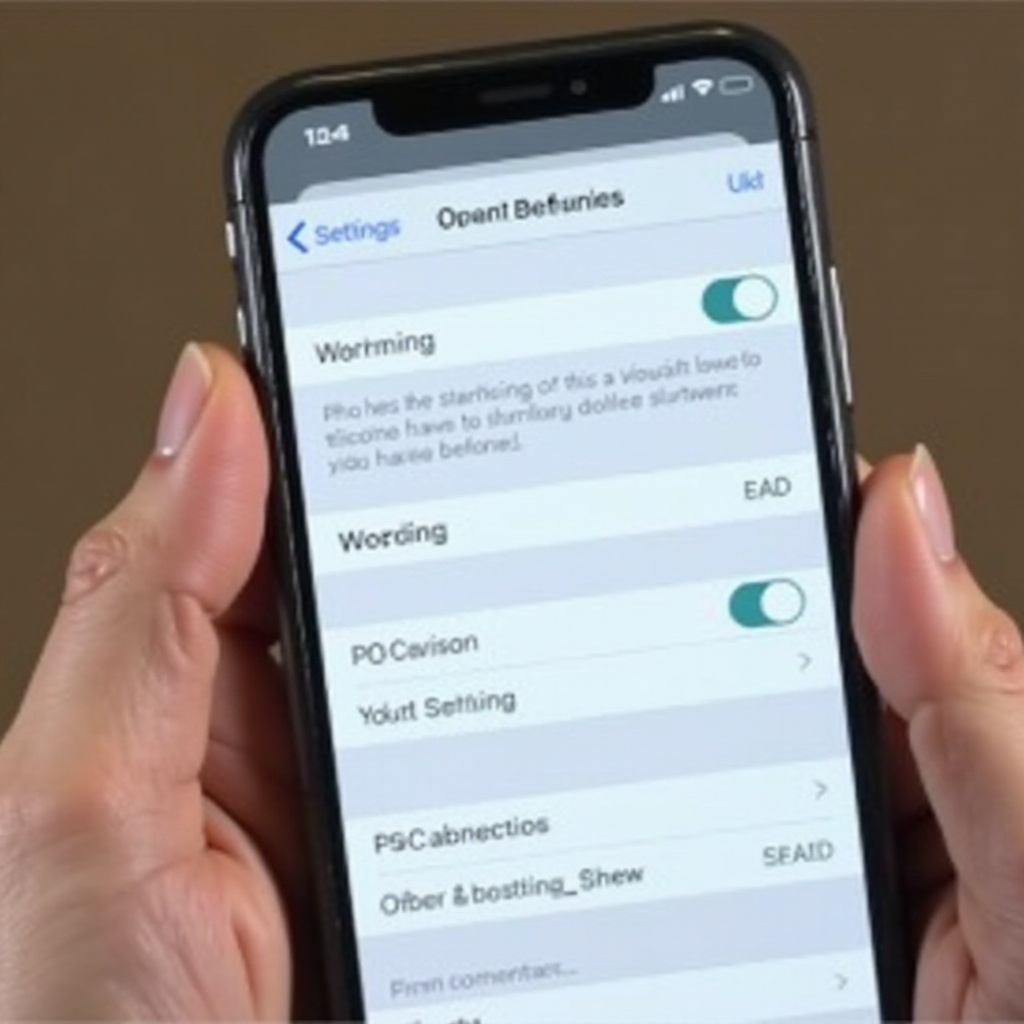
Solução de Problemas Comuns
Mesmo após desativar o recurso SOS, você pode encontrar alguns desafios. Abaixo estão algumas dicas de solução de problemas:
Opção SOS Ausente
Se você não vir a opção Emergência SOS nas suas configurações:
- Certifique-se de que seu iOS está atualizado para a versão mais recente.
- Reinicie seu iPhone 15 e verifique as configurações novamente.
- Se o problema persistir, você pode precisar redefinir todas as configurações do seu dispositivo. Vá em Configurações > Geral > Redefinir > Redefinir Todas as Configurações.
Alertas SOS Persistentes
Às vezes, mesmo depois de desativar a Chamada Automática, você ainda pode receber alertas SOS:
- Verifique novamente as configurações de Emergência SOS para garantir que todas as opções estão desativadas.
- Limpe todas as notificações e reinicie seu telefone.
- Se o problema continuar, consulte o site de Suporte da Apple para obter mais instruções.
Contato com o Suporte da Apple
Quando tudo mais falhar, é melhor contatar o Suporte da Apple:
- Visite o site do Suporte da Apple ou use o aplicativo Suporte da Apple.
- Explique seu problema e as etapas que você tomou para solucionar.
- Agende uma visita a uma Apple Store, se necessário.
Dicas Adicionais para Gerenciar Recursos de Emergência
Ajustar os recursos de emergência no seu iPhone 15 pode aumentar a utilidade do seu dispositivo enquanto garante sua segurança.
Configurar Contatos de Emergência
- Abra o aplicativo Saúde.
- Toque na sua foto de perfil e acesse ‘ID Médico’.
- Adicione os contatos de emergência. Esses contatos serão notificados em caso de uma chamada de emergência.
Ativar Serviços de Localização para Segurança
- Vá em Configurações > Privacidade > Serviços de Localização.
- Certifique-se de que os Serviços de Localização estão ativados. Isso ajuda os serviços de emergência a localizar você rapidamente.
Recursos de Emergência Alternativos
Enquanto o recurso SOS estiver desativado, considere outras medidas de segurança:
- Use aplicativos de terceiros projetados para emergências.
- Ative recursos como Face ID ou Touch ID para acesso mais rápido ao telefone em emergências.
Conclusão
Gerenciar o recurso SOS no seu iPhone 15 é simples uma vez que você conhece os passos. Ao desativar essa configuração padrão, você pode eliminar chamadas de emergência acidentais enquanto mantém o controle sobre seu dispositivo. No entanto, sempre garanta que você tenha medidas de segurança alternativas em vigor para emergências reais. Personalizando as configurações de emergência do seu dispositivo, você adapta seu iPhone para melhor atender às suas necessidades específicas.
Perguntas Frequentes
Desligar o SOS desativa todos os recursos de emergência?
Não, desligar o recurso SOS não desativará todos os recursos de emergência. Seu iPhone 15 ainda pode ligar para os serviços de emergência, mas não fará isso automaticamente através dos atalhos fornecidos pelas configurações de SOS.
Posso desativar temporariamente o recurso SOS?
Sim, você pode desativar temporariamente o recurso SOS usando os passos mencionados acima. Sempre que necessário, você pode voltar nas configurações e ativar os recursos novamente.
O que devo fazer se acionar o SOS acidentalmente?
Se você acionar o recurso SOS acidentalmente, cancele rapidamente a chamada antes que ela conecte. Se a chamada for completada, permaneça na linha para informar aos serviços de emergência que não há uma emergência real.
